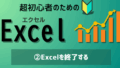Excelを起動する方法はいくつかあります。ここでは、スタートメニューから起動する方法と、Excelファイルから直接開く方法の2つを紹介します。お使いのパソコンのOSによって画面の表示や手順が少し異なる場合がありますが、基本的な流れは同じです。
⸻
スタートメニューからExcel 2019を起動する方法
- デスクトップ画面の左下にある「Windowsアイコン(スタートボタン)」をクリックします。
- 表示されたスタートメニューの一覧から「Excel 2019」を探してクリックします。
→ 見つからない場合は、検索ボックスに「Excel」と入力するとすぐに表示されます。
※Windowsのバージョンによって表示の位置や見た目が異なる場合があります。
Excelファイルのアイコンから起動する方法
すでに作成済みのExcelファイル(.xlsxなど)を開くことで、Excelが自動的に起動します。
1. デスクトップやフォルダー内にあるExcelファイルのアイコンをダブルクリックします。
2. 自動的にExcel 2019が起動し、選択したファイルが開きます。
⸻
補足ポイント
• 使用しているWindowsのバージョン(10、11など)によって、起動手順や表示が多少異なる場合があります。
• よく使う場合は、Excelのアイコンを右クリックして「タスクバーにピン留め」しておくと、いつでもワンクリックで起動できて便利です。
• 作業中のファイルを開くときは、スタートメニューよりもファイルのアイコンから直接開く方がスムーズです。
⸻
まとめ
Excelの起動方法を覚えておくと、日々の作業がスピーディーになります。
自分の使いやすい方法でExcelを立ち上げて、作業を始めましょう!